Usuwanie kopii zapasowych w aplikacji komputerowej
- Uruchom aplikację Cyclonis Backup i wybierz Moje kopie zapasowe z górnego menu. Cyclonis Backup wyświetli pliki i foldery, których kopię zapasową utworzono z bieżącego urządzenia. Jeśli chcesz zarządzać plikami, których kopie zapasowe wykonano z innego urządzenia, musisz wybrać nazwę tego urządzenia z menu rozwijanego nad drzewem folderów.
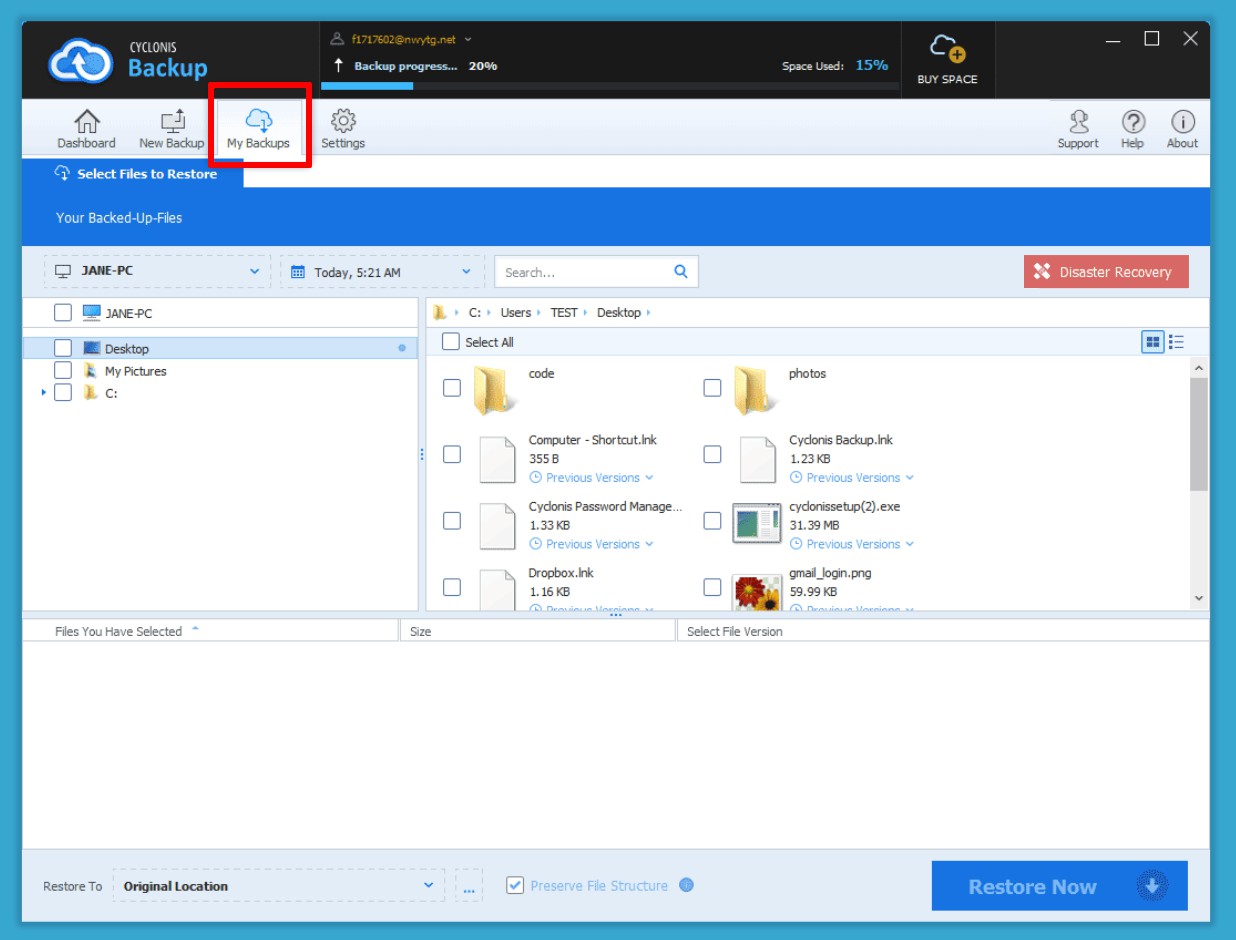
- Przejdź do plików lub folderów, które chcesz usunąć, i zaznacz pola wyboru obok nich.
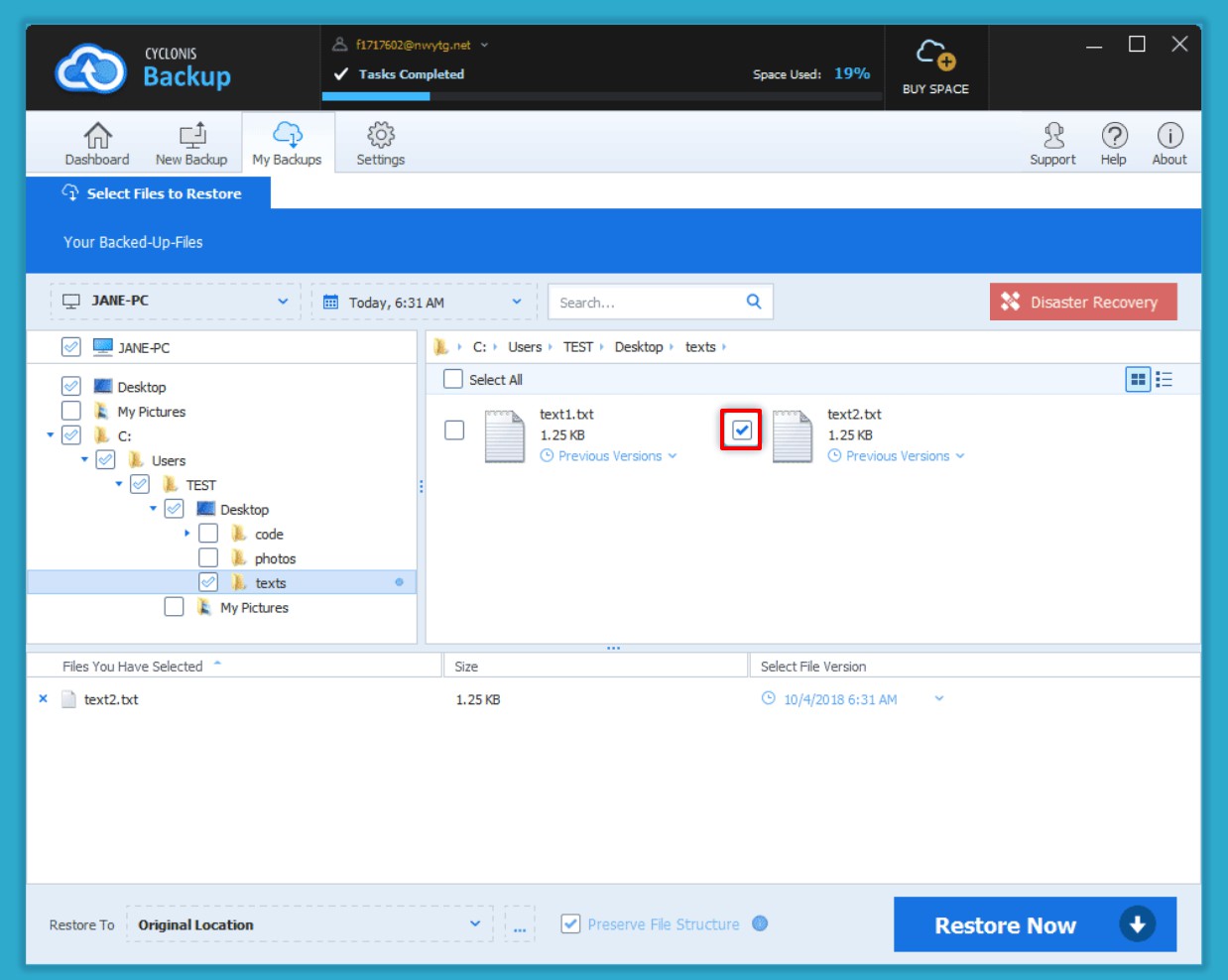
- Kliknij prawym przyciskiem myszy, aby otworzyć menu kontekstowe, a następnie kliknij Usuń wybrane lub naciśnij przycisk Usuń na klawiaturze.
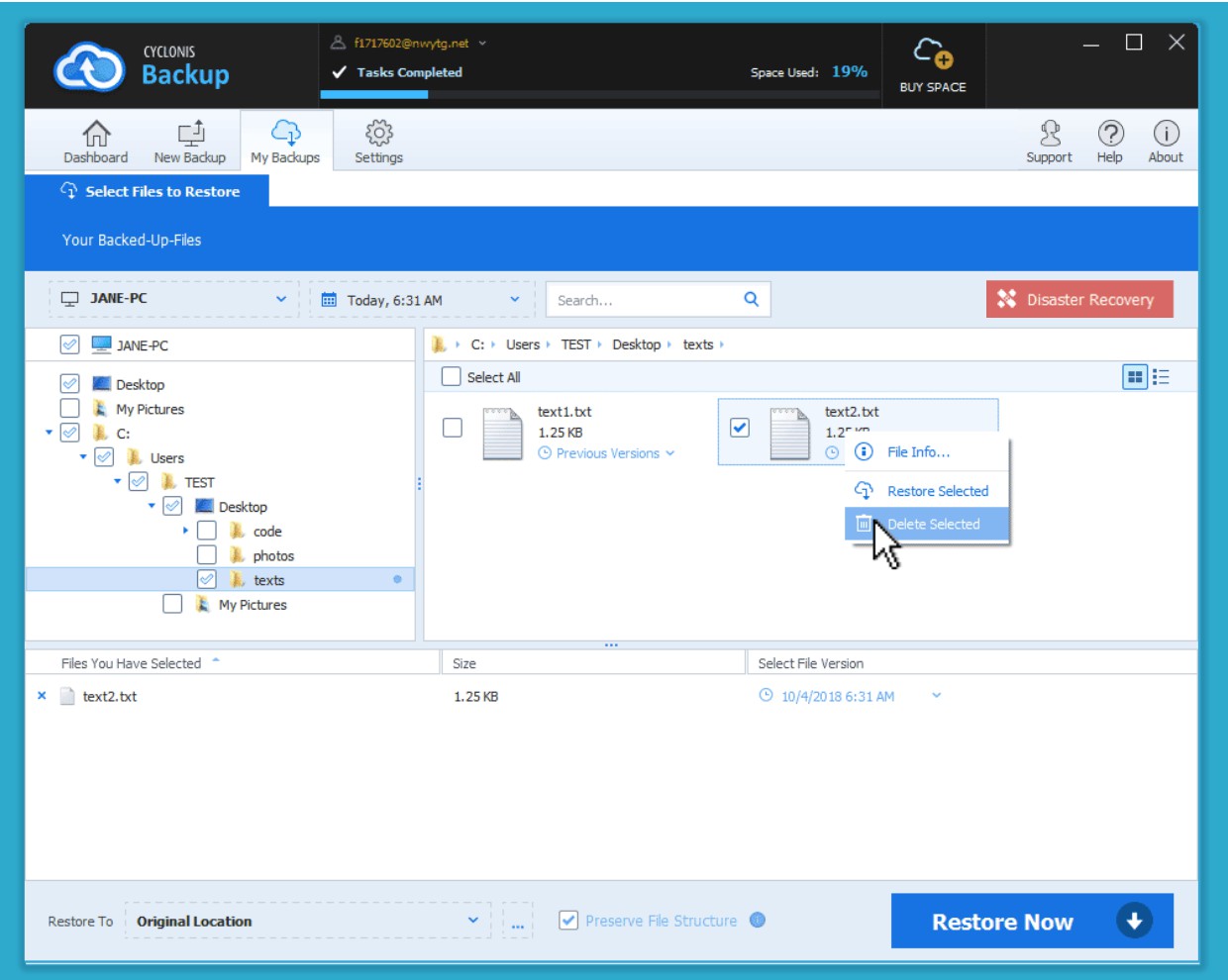
- Cyclonis Backup zapyta Cię, czy na pewno chcesz usunąć wybrane pliki i foldery.
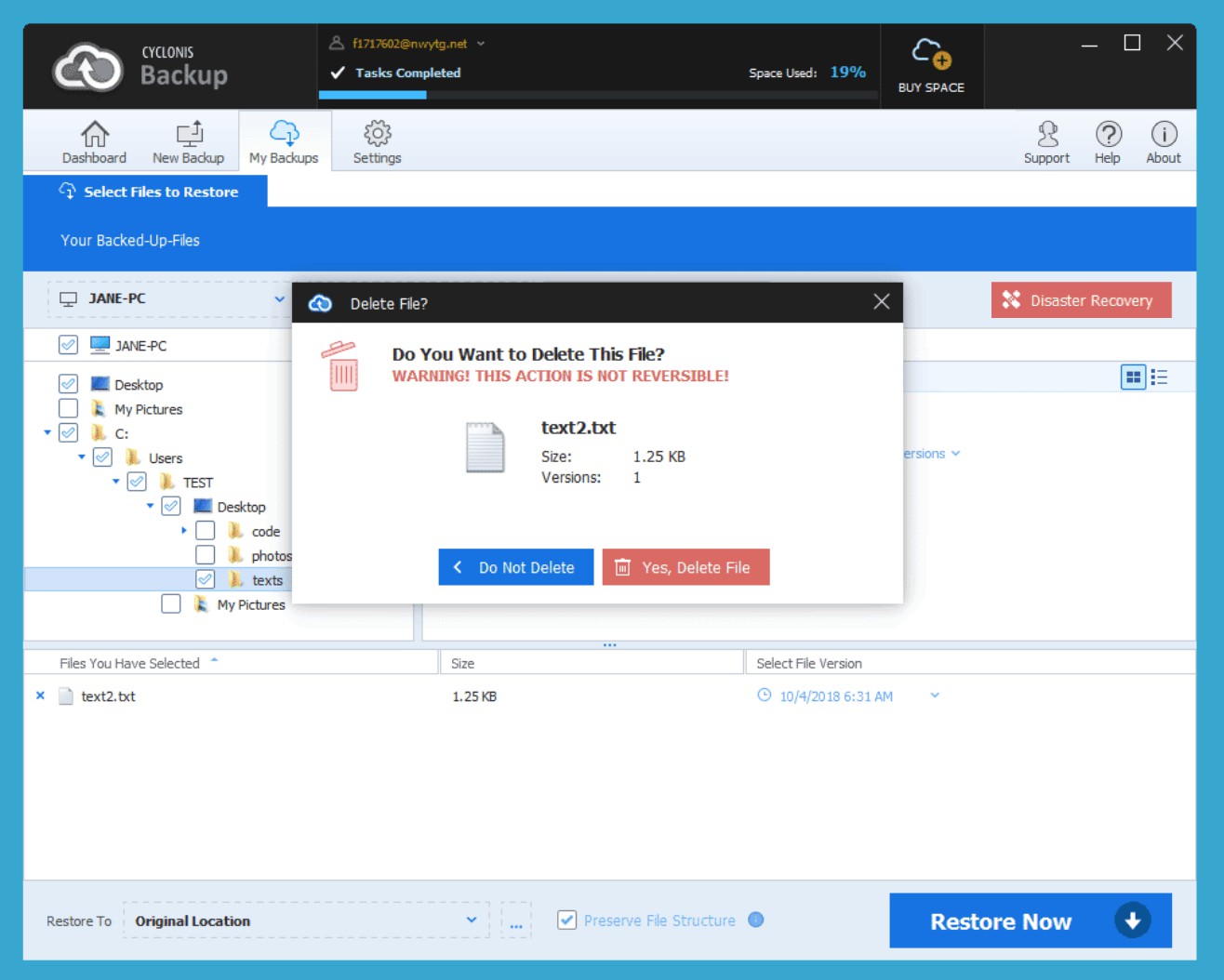
Jeśli wybrałeś pojedynczy plik, który ma tylko jedną wersję zapisaną przez Cyclonis Backup, zobaczysz okno dialogowe z informacjami o pliku, który chcesz usunąć. Kliknij Tak, Usuń plik, aby kontynuować i usunąć plik.
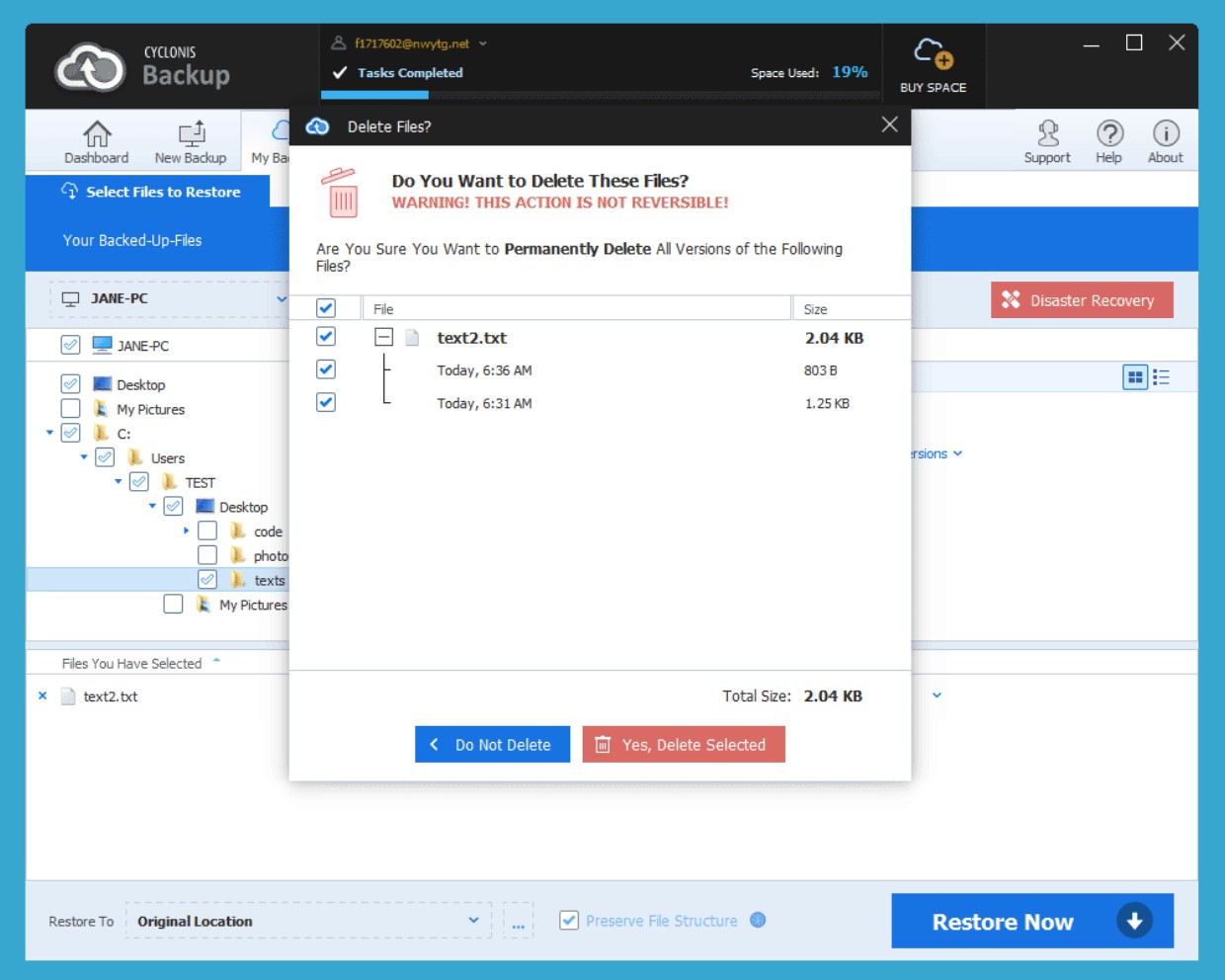
Jeśli wybrałeś wiele plików lub jeśli Cyclonis Backup zapisał więcej niż jedną wersję pliku (lub plików), który chcesz usunąć, możesz zachować niektóre wersje i usunąć inne. Aby to zrobić, kliknij znak + obok pliku i wybierz tylko wersje, które chcesz usunąć. Jeśli zdecydujesz się nie usuwać pliku, możesz odznaczyć pole wyboru obok niego. Po dokonaniu żądanego wyboru kliknij Usuń wybrane.
UWAGA: Usuwanie plików z magazynu w chmurze Cyclonis Backup NIE JEST ODWRACALNE. Aby uniknąć utraty danych, upewnij się, że nie potrzebujesz już wybranych plików przed ich usunięciem.
